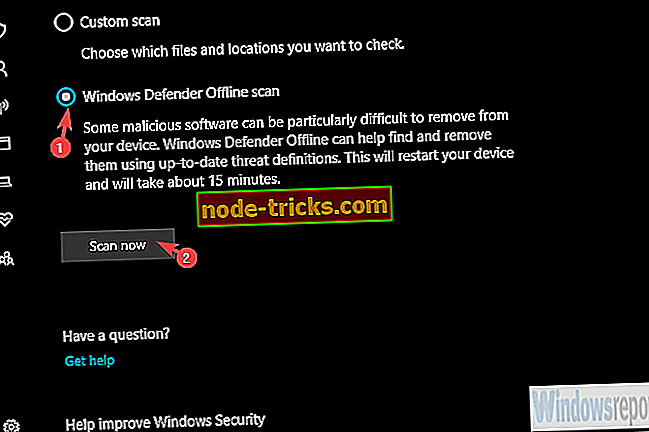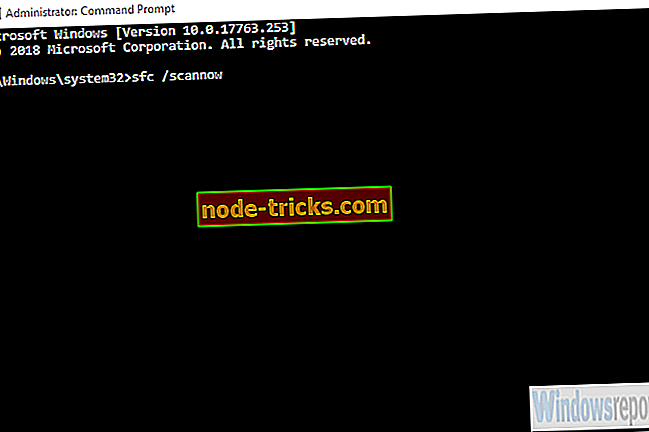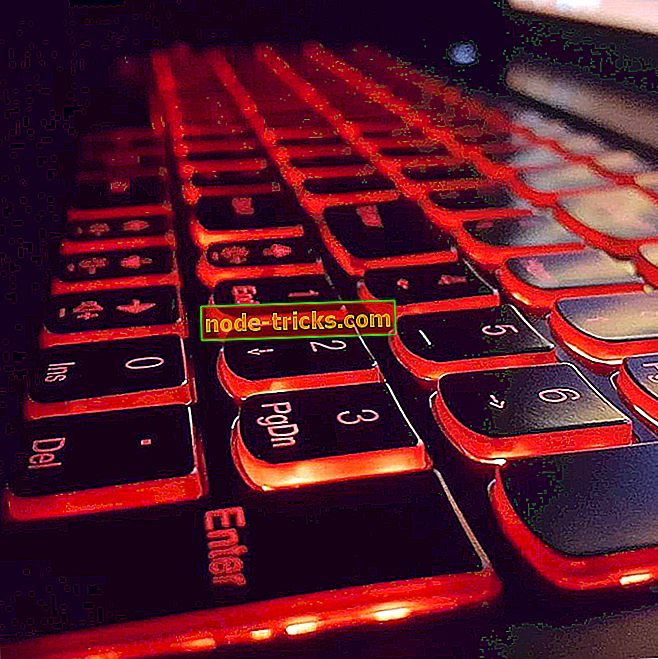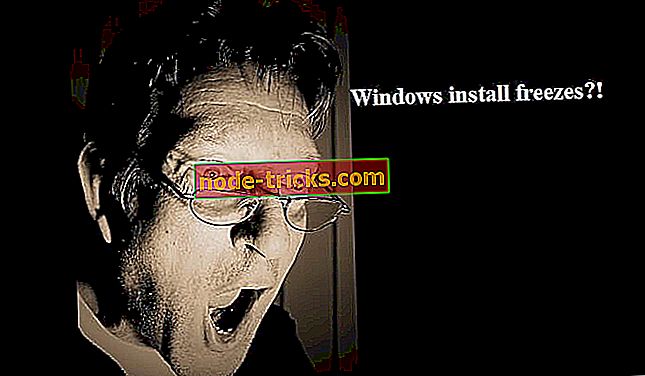System oppdaget et overskudd av en stabelbasert buffer i denne applikasjonen [FIX]
Listen over problemer som kan oppstå på Windows 10, er utrolig lang. Men selv om det er mange av dem, er det store flertallet ganske sjeldent, og sjansen er at du aldri vil se noen av dem.
En av disse feilene, " Systemet oppdaget et overskudd av en stabelbasert buffer i denne applikasjonen ", er knappe, men kan gå så langt som å forhindre at PCen starter opp etter en BSOD.
Men ingen bekymringer, du kan løse det med litt innsats. Trinnene vi oppgav nedenfor bør være nok.
Hvordan kan jeg fikse "System oppdaget et overskudd av en stabelbasert buffer ..." -feil?
- Søk etter skadelig programvare
- Kjør SFC / DISM
- Utfør en ren oppstartssekvens
- Reparasjon med systemressurser
- Reparer med en oppstartbar stasjon
- Installer Windows 10 på nytt
Løsning 1 - Skann etter skadelig programvare
Som du allerede er klar over, er den fulle feilmeldingen "Systemet oppdaget et overskudd av en stabelbasert buffer i dette programmet. Denne overgangen kan potensielt tillate en ondsinnet bruker å få kontroll over dette programmet ".
Som du kan se, foreslår Windows at en bestemt applikasjon tillater innblanding av kode (stakkekjøring) som tillater injisering av ondsinnet kode i søknaden din.
Derfor foreslår vi at du søker etter skadelig programvare. Selvfølgelig, hvis du ikke klarer å starte, kan du prøve med den sikre modusen og bruke Windows Defender Offline scan for å fjerne alle truslene.
Her er hva du trenger å gjøre:
- Start datamaskinen på nytt tre ganger for å hente den avanserte gjenopprettingsmenyen .
- Velg Feilsøking .
- Velg Avanserte alternativer og deretter Oppstart innstillinger .
- Klikk på Start på nytt .
- Velg Sikker modus (eller Sikker modus med nettverk).
- Når PC-en starter, åpner du Windows Defender fra oppgavelinjens varslingsområde.
- Velg Virus og trusselbeskyttelse .
- Velg Skannealternativer .
- Bytt Windows Defender Offline Scan og klikk Scan Now .
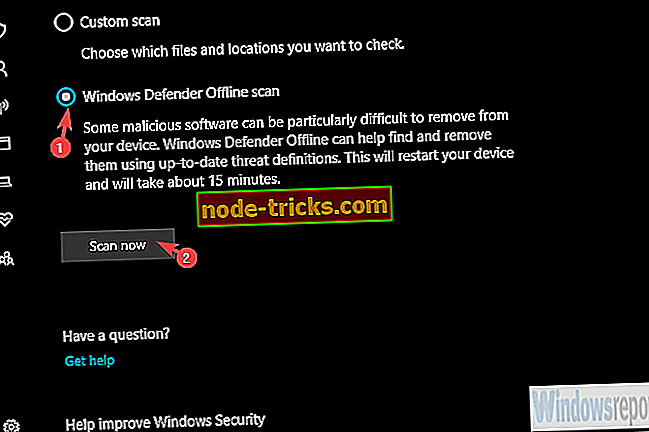
Vurder også å avinstallere alle mistenkelige programmer fra Kontrollpanel mens du er i sikker modus.
Løsning 2 - Kjør SFC / DISM
For dette trinnet trenger du sikker modus med nettverk som Deployment Image Servicing og Management verktøyet krever Internett-tilkoblingen.
Selv om System File Checker ikke gjør det, må vi kjøre begge verktøyene for å løse mulig systemkorrupsjon. De fungerer best når de kombineres, og det er derfor vi løper dem suksessivt.
Følg disse trinnene for å kjøre SFC og DISM:
- Skriv inn sikker modus med nettverk .
- Åpne kommandoprompt som admin.
- I kommandolinjen kopierer du de følgende linjene og trykker på Enter etter hver:
- sfc / scannow
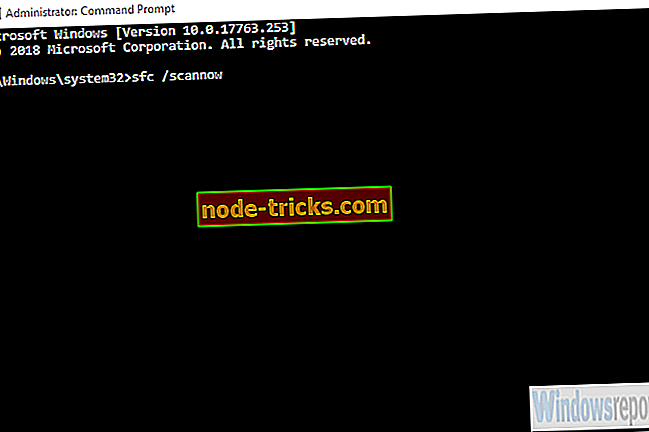
- DISM / online / Cleanup-Image / ScanHealth
- DISM / Online / Cleanup-Image / RestoreHealth
- sfc / scannow
- Når det er gjort, start datamaskinen på nytt.
Løsning 3 - Utfør en ren oppstartssekvens
Et annet levedyktig skritt for å løse problemer som er påkrevet av et rogue-program, er en ren oppstart. Det er ganske tydelig at en av applikasjonene som starter med systemet er ødelagt og dermed forårsaker at "Systemet oppdaget et overskudd av en stabelbasert buffer ...".
Så, det vi trenger å gjøre er å forhindre at alle tredjepartsapplikasjoner starter med systemet. Hvis du kan starte opp i systemet uten problemer, enda bedre. Men hvis du ikke kan, så er Safe Mode det.
Følg disse instruksjonene for å deaktivere alle bakgrunnsapplikasjoner og tjenester fra å begynne med systemet:
- I Windows Søk-linjen, søk etter msconfig og åpne System Configuration .
- Under kategorien Tjenester, merk av for " Skjul alle Microsoft-tjenester " -boksen.
- Klikk på " Deaktiver alle ".
- Nå velger du Oppstart- fanen og går til Oppgavebehandling .
- Forhindre at alle programmer starter med systemet og bekreft endringer.
- Start datamaskinen på nytt.
Løsning 4 - Reparasjon med systemressurser
På den annen side, hvis du ikke klarer å komme inn i sikker modus, kan du prøve med alternativene for systemgjenoppretting. Selvfølgelig er den beste tilgjengelige løsningen Systemgjenoppretting, men spørsmålet er at du har angitt et gjenopprettingspunkt.
En alternativ løsning er å prøve å reparere oppstarten. Vi kan ikke med sikkerhet si om disse vil hjelpe, men du kan alltid prøve dem.
Her er hva du trenger å gjøre:
- Gå til Advanced Recovery- menyen og velg Feilsøking .
- Velg Avanserte alternativer .
- Her kan du velge Systemgjenoppretting eller Oppstartreparasjon .
- Prøv den ene og den andre, og forhåpentligvis vil du kunne starte opp.
- RELATERT: 5 beste Windows 10 boot reparasjonsprogramvare for å gjenopplive PCen din i 2019
Løsning 5 - Reparasjon med oppstartbar stasjon
Hvis du ikke klarer å starte opp, vil dette og neste trinn kreve en oppstartbar mediedrift. Åpenbart trenger du en alternativ PC for å laste ned Media Creation Tool og opprette en oppstartbar stasjon.
Når du har gjort det, er det en måte å reparere det gjeldende systembildet ved å bruke oppstartbar stasjon.
Følg disse trinnene for å reparere korrupte Windows 10 med oppstartbar mediedrift:
- Koble alt fra PCen bortsett fra mus og tastatur.
- Sett inn oppstartbar mediedrev (USB eller DVD) og start opp med den.
- Når stasjonen støvler, velg " Reparer datamaskinen ".
- Velg Feilsøking .
- Velg Avanserte alternativer .
- Velg Oppstart reparasjon .
Løsning 6 - Installer Windows 10
Til slutt, hvis ingen av de foregående trinnene hjalp deg med å løse problemet, oppfordrer vi deg til å sikkerhetskopiere dataene dine og installere Windows 10 på nytt.
Vi ser sannsynligvis på et stort problem, og selv om reinstallasjon kan være en dra, er det en endelig løsning.
Det er ikke så tidkrevende som det var på noen tidligere iterasjoner, de fleste driverne installeres automatisk, og alt du trenger å gjøre er å installere programmer på nytt.
Du kan finne ut mer om installering av Windows 10 ved å følge trinnene vi angav i denne artikkelen.
Ikke glem å fortelle oss om du finner disse trinnene nyttig eller ikke. I tillegg kan du dele alternative løsninger. Kommentar-delen er like nedenfor.